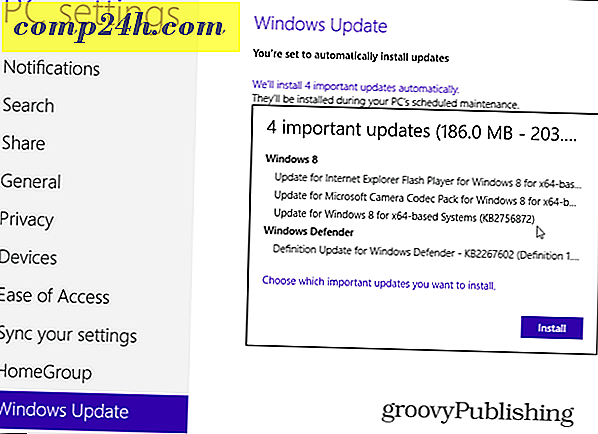Begrens Netflix-databruk på Android eller iPhone for å unngå overføringsgebyrer
Hvis du streamer mye video på iPhone- eller Android-enheten din, spiser den dataene dine (spesielt for høykvalitetsmateriell) over din mobilforbindelse. Dette kan resultere i å koste deg mye penger i overprisavgift hvis du ikke har en ubegrenset båndbreddeplan.
Netflix forrige uke annonserte et nytt mobilt datakontrollverktøy med den nyeste oppdateringen av sin app for Android og iPhone. Her er en titt på hvordan du setter opp og beskytter deg mot å bruke mer data enn det som er tillatt av planen din.
Angi Netflix Mobile Data Controls
Først må du sørge for at du har den nyeste versjonen av Netflix-appen på Android-enheten din eller iPhone. Du bør ha det hvis du har apper satt til å oppdatere automatisk i bakgrunnen (som ofte er standard på mobile enheter).
På Android eller iOS åpner du Netflix-appen og går til Innstillinger> App Settings> Cellular Data Usage . Deretter slår du av alternativet for å stille inn automatisk. Deretter kan du velge innstillinger for videokvalitet som fungerer best for planen din.

Vanligvis vil du sette den til lav eller slå den til å bare bruke Wi-Fi på en begrenset dataplan, eller hvis du er heldig nok til å ha en ubegrenset plan, kan du rocke det helt til ubegrenset.
Slik beregner du beregningene for hver innstilling i henhold til Netflix:
- Av - Du kan bare streame på enheten mens du er koblet til Wi-Fi.
- Auto - Netflix velger en innstilling for dataforbruk som balanserer datanvendelsen med god videokvalitet. For øyeblikket vil dette tillate deg å se ca. 3 timer per GB data.
- Lav - Se ca 4 timer per GB data.
- Medium - Se ca 2 timer per GB data.
- Høy - Se ca 1 time per GB data.
- Ubegrenset - Kun anbefalt hvis du har en ubegrenset dataplan. Denne innstillingen vil streame med høyest mulig kvalitet for enheten din og innholdet du ser på. Dette kan bruke 1 GB per 20 minutter eller mer, avhengig av enhetens og nettverkshastighetene.
Hvis du vil ha mer hjelp med å administrere data for celledata, slik at du ikke blåser ut datalocket, kan du sjekke ut følgende artikler:
- Begrens Windows 10-databruk over en målrettet tilkobling
- Slik administrerer du mobildata Bruk på Windows Phone
- Deaktiver automatisk avspillingsvideoer i populære mobilapper
- Administrer mobildata på IOS med Min Data Manager